
スマホアプリを友達に送る・受信する3つの方法をご紹介【Android】
Contents[OPEN]
- 1アプリを友達に送る方法はある?【Android】
- 2アプリをGoogle Play ストアから友達に送る・受信する方法【Android】
- 3アプリをGoogle Play ストアから友達に送る方法!相手が表示されないときは【Android】
- 3.1端末同士の距離を6m以内にする
- 3.2Bluetoothをオンにする
- 3.3位置情報をオンにする
- 3.4Wi-Fiをオンにする
- 3.5受信側は十分な空き容量を確保する
- 3.6ソフトウェア・アップデートを行う
- 3.7端末を再起動する
- 4アプリをGoogle Play ストアから友達に送る方法の注意点【Android】
- 5アプリをFiles by Googleから友達に送る方法【Android】
- 6アプリをFiles by Googleから友達に送る・受信する方法【Android】
- 7アプリをLINEから友達に送る・受信する方法【Android】
- 8Androidでアプリを送る・受信する方法を覚えておこう!
アプリをGoogle Play ストアから友達に送る・受信する方法【Android】
ここからは、Androidでアプリを友達に送る・受信する3つの方法をご紹介していきます。
まずは、Google Play ストアから送る・受信する方法を詳しく見ていきましょう。
共有できるもの・できないものがある
Google Play ストアでは、BluetoothやWi-Fiを使ってAndroid端末にインストールされているアプリを共有できますが、全てのアプリを共有できるわけではありません。
Google Play ストアで共有できるもの・できないものは以下の通りです。
- 無料アプリ
- アプリのアップデート
- 有料アプリ
- ユーザーの年齢に適さないアプリ
- 企業アプリ
また、Google Play ストアのミュージック、映画、書籍なども共有することができません。
アプリを共有する方法
Google Play ストアでアプリを共有する場合、送信側の端末では以下のようにアプリを送信します。
まず「Google Play ストア」アプリを起動したら、画面右上のGoogle アカウントのアイコンをタップします。
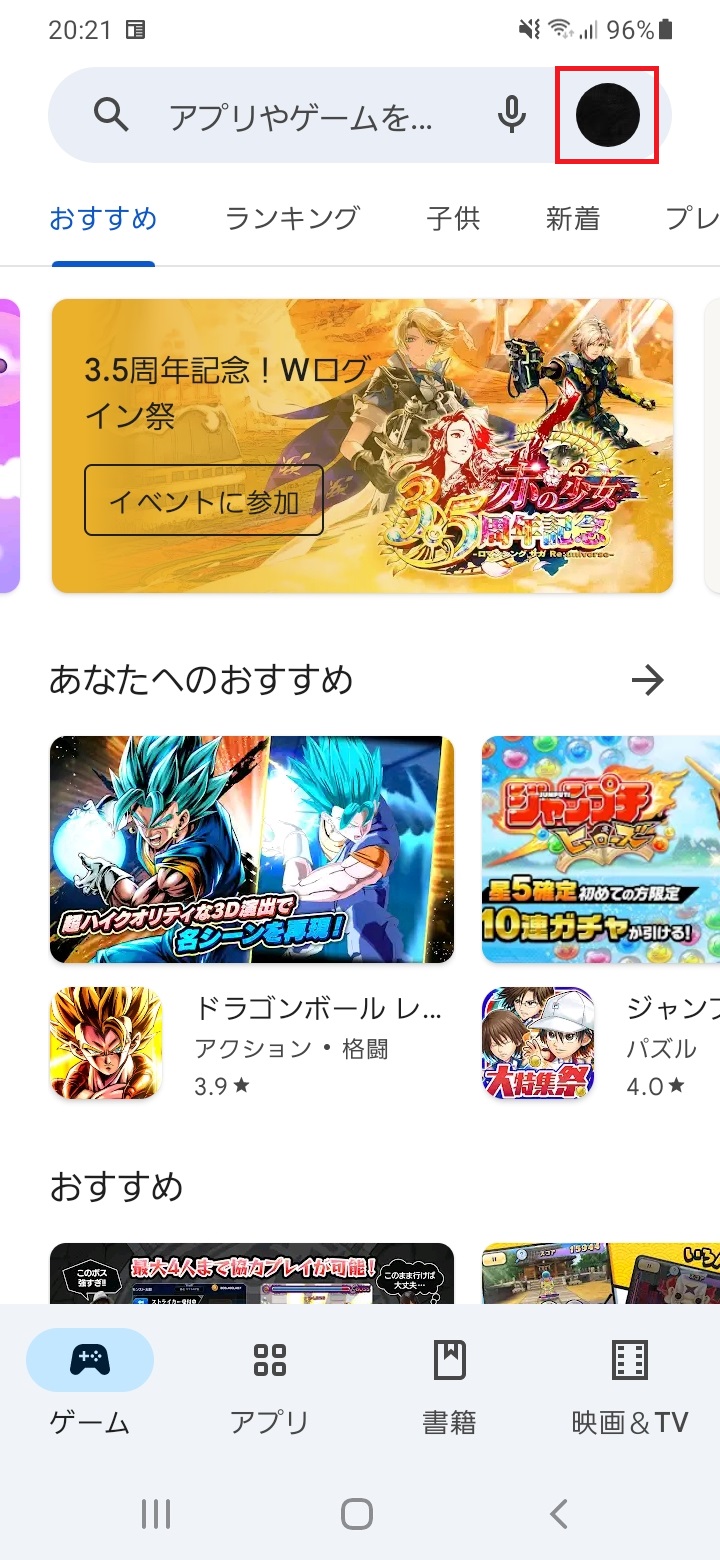
「アプリとデバイスの管理」をタップしましょう。
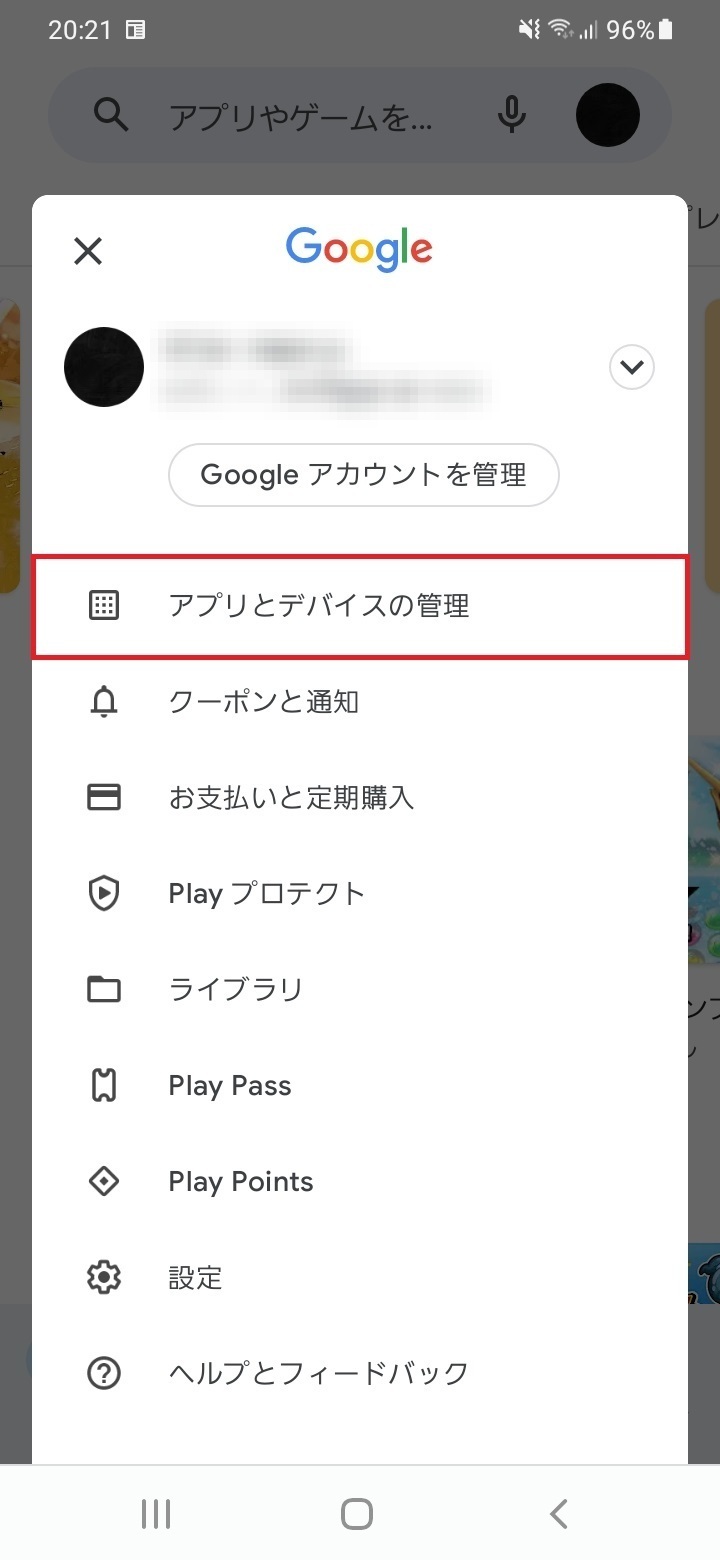
「概要」のタブで「アプリの共有」の横にある「送信」をタップしてください。
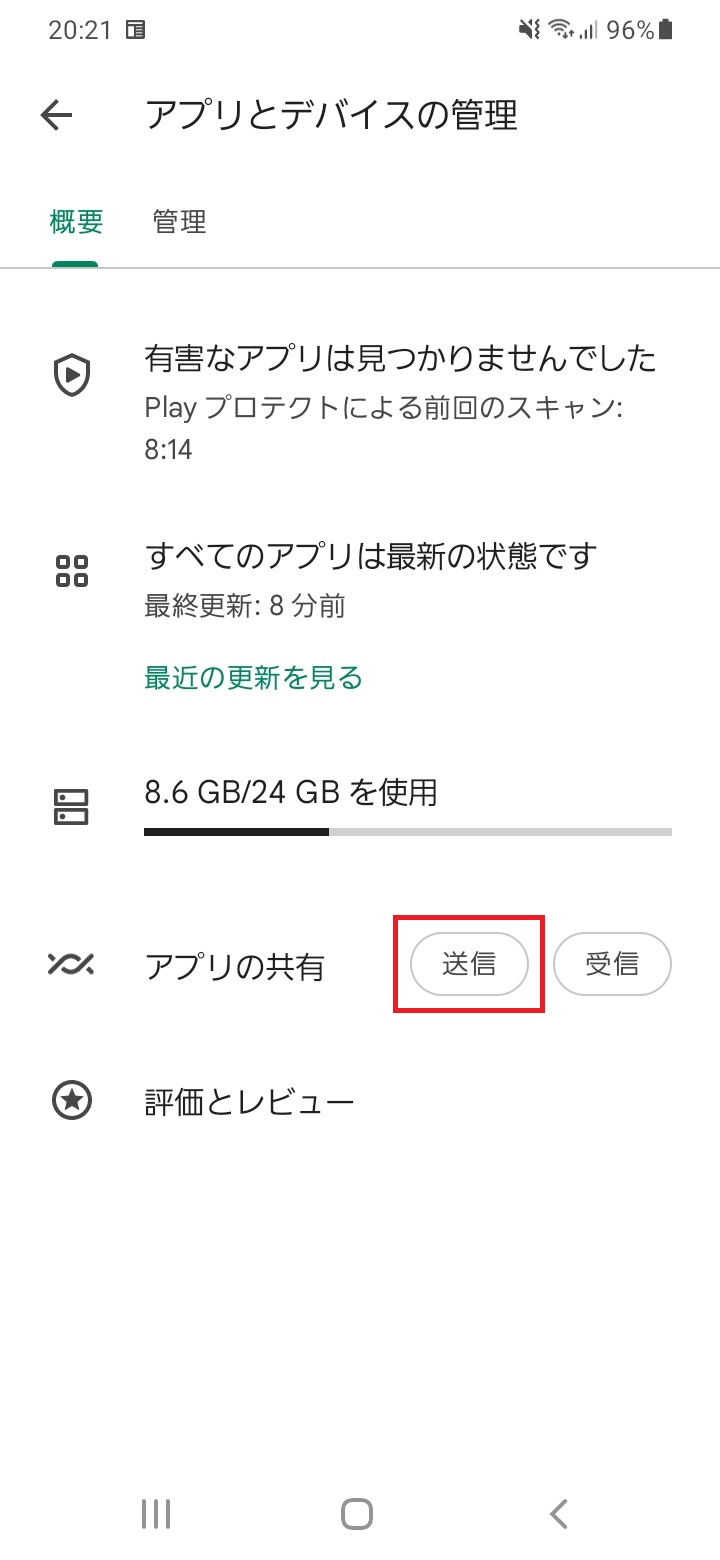
「Playで友だちとアプリを共有する」の画面が表示された場合は「次へ」をタップして、位置情報へのアクセスを許可します。
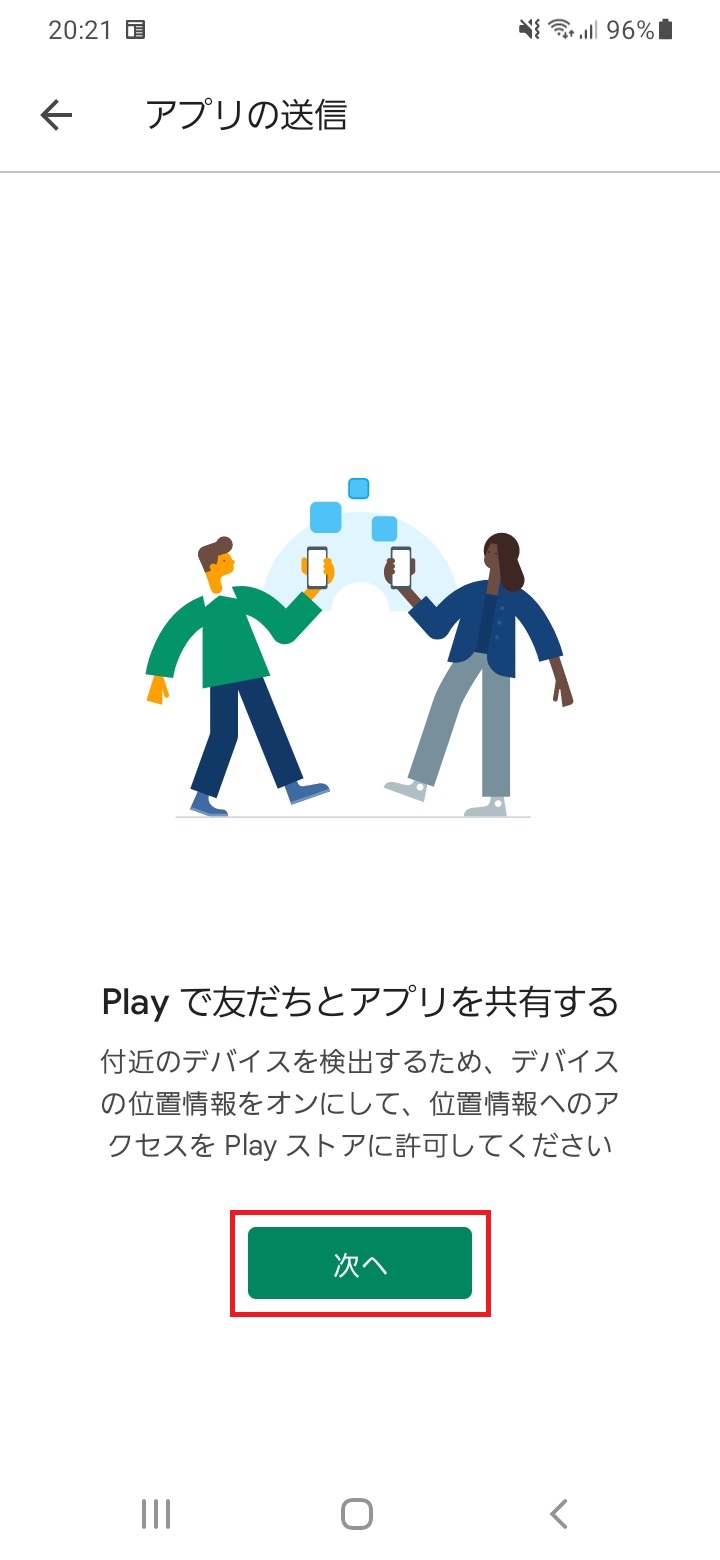
共有するアプリを選択したら、画面右上の紙飛行機のアイコンをタップしましょう。
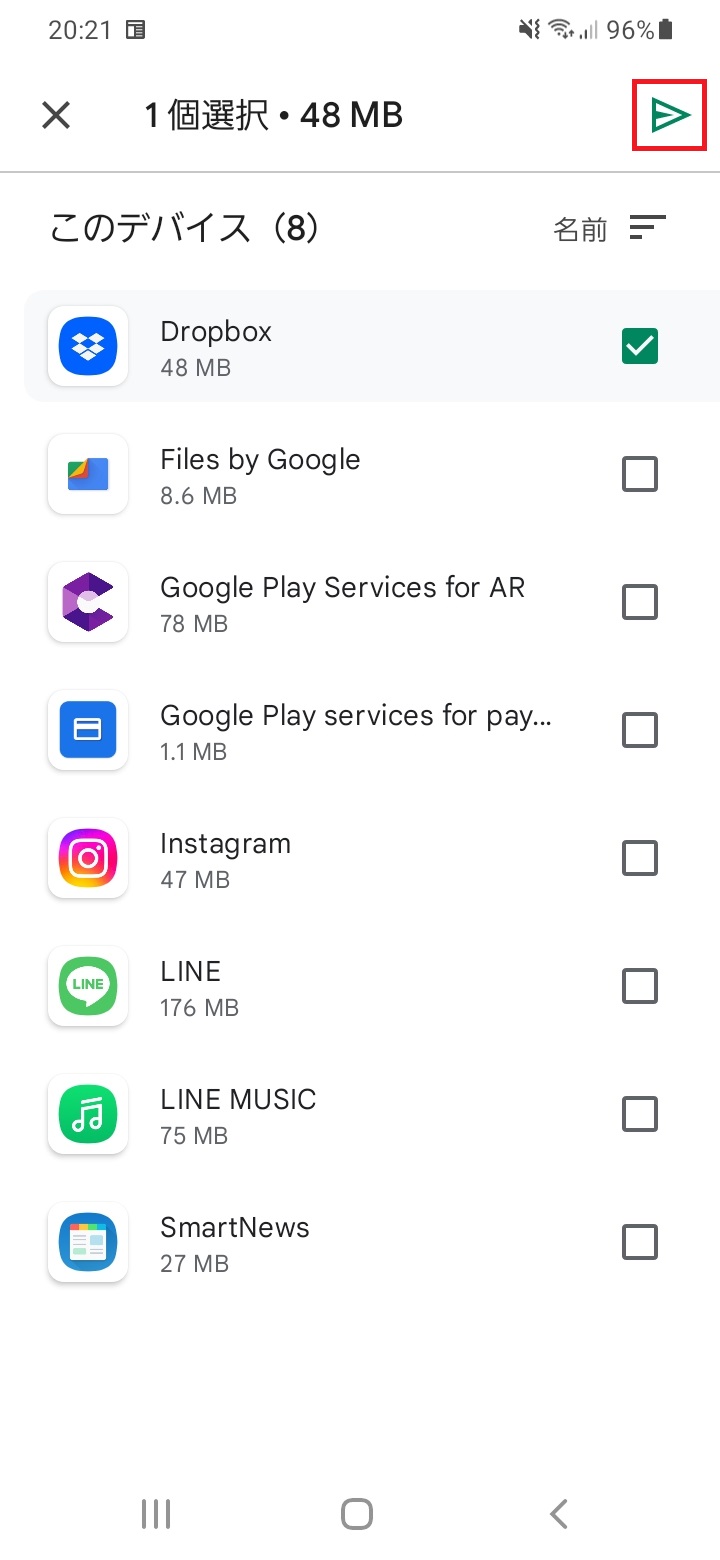
あとは、以下の手順で送信先の相手にアプリを送信してください。
- 送信先の相手の名前をタップ。
- 送信先の相手に「Google Playで受信」をタップしてもらう。
- 送信先の相手に後述する「アプリを受信する方法」の手順に沿ってアプリを受信してもらう。
- 自分のスマホと相手のスマホに表示されているペア設定コードが一致していることを確認。
- 送信先の相手がアプリをインストールし終わったら、画面右上の「切断」をタップ。
これで、共有完了です。
アプリを受信する方法
Google Play ストアでアプリを共有する場合、受信側の端末では以下のようにアプリを受信します。
まず「Google Play ストア」アプリを起動したら、画面右上のGoogle アカウントのアイコンをタップします。
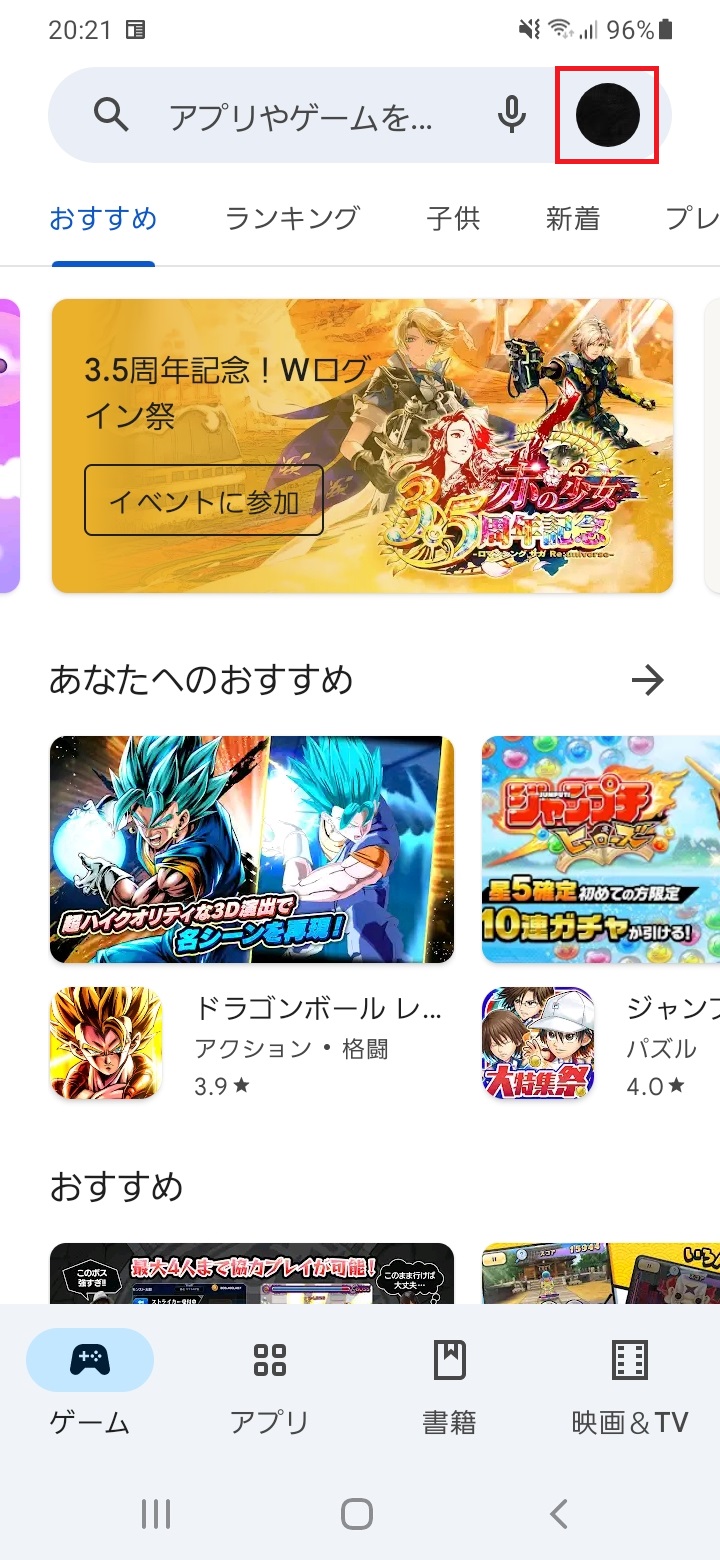
「アプリとデバイスの管理」をタップしましょう。
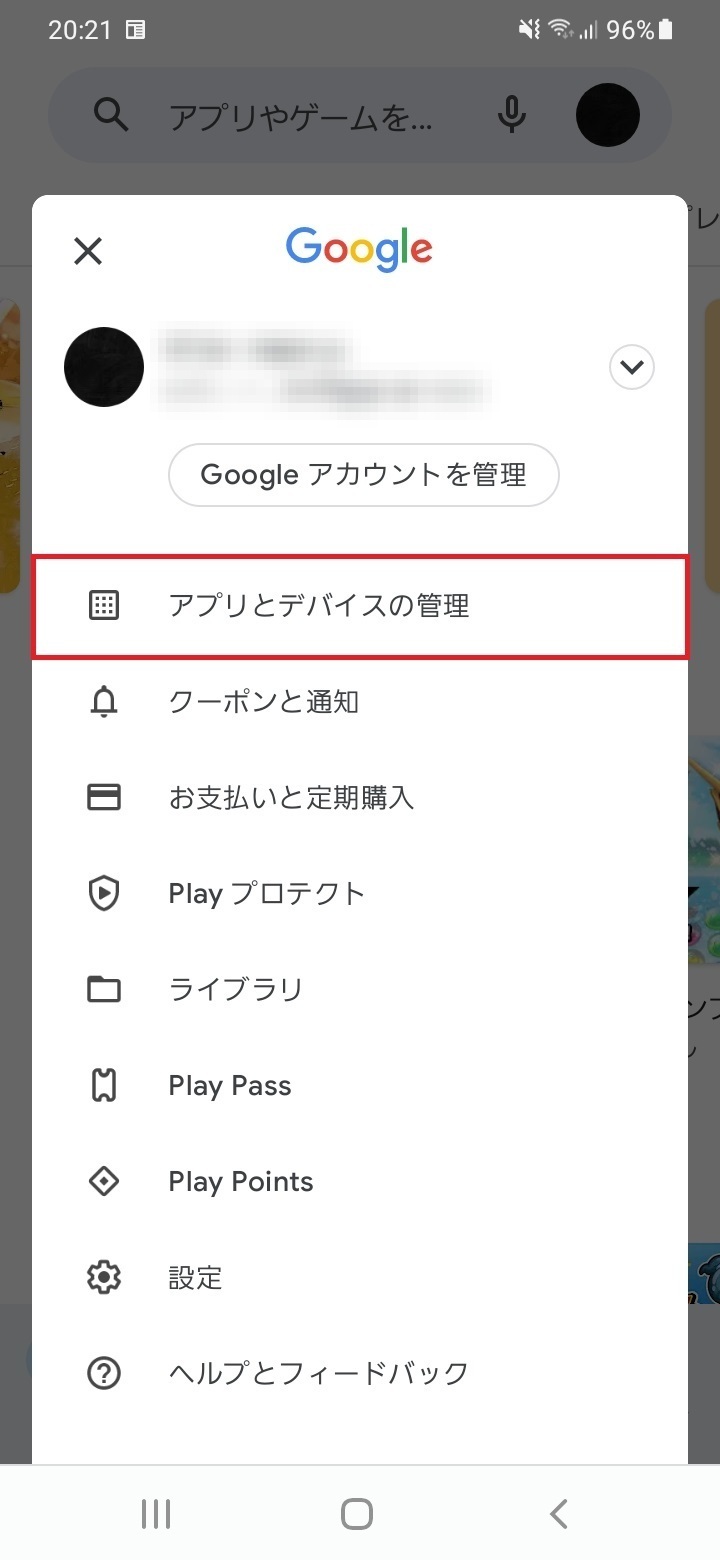
「概要」のタブで「アプリの共有」の横にある「受信」をタップしてください。
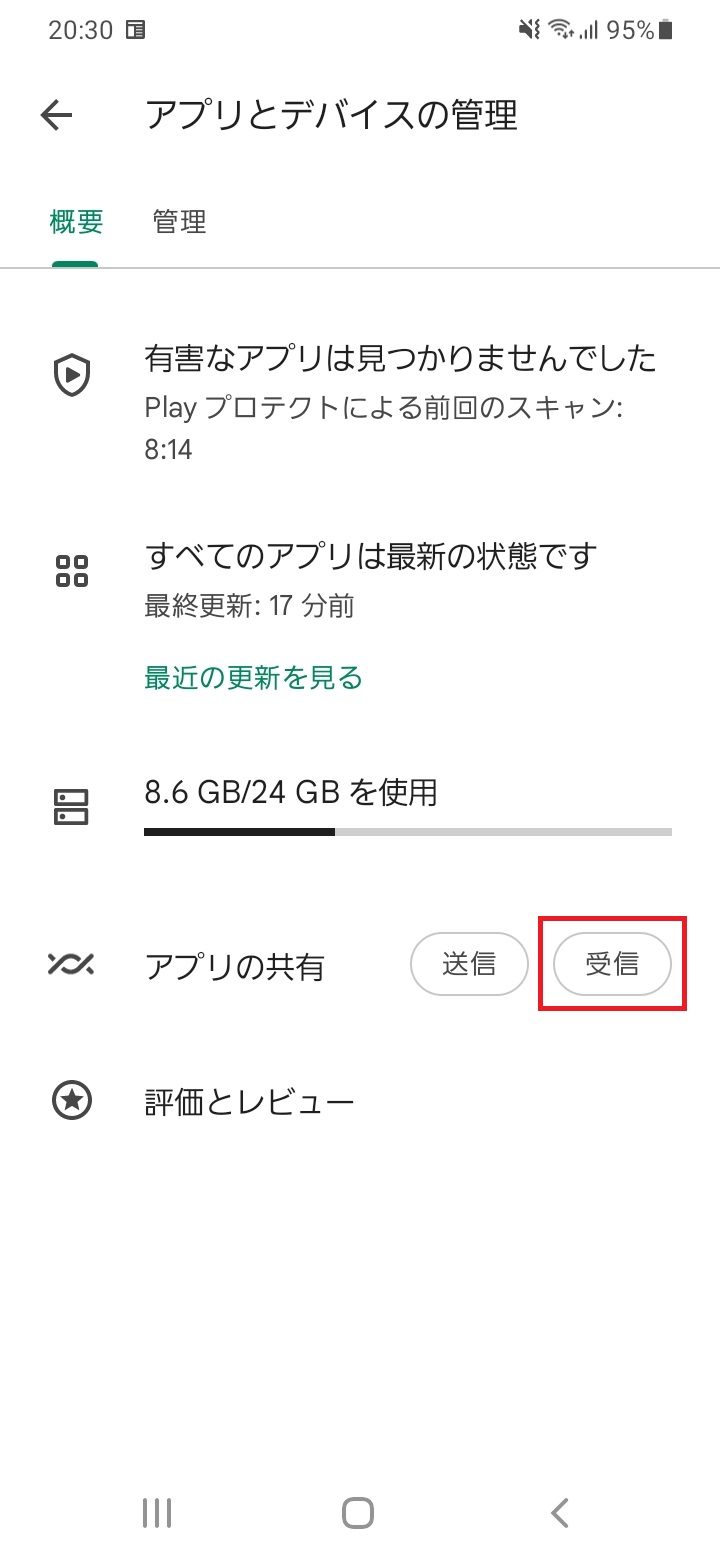
「Playで友だちとアプリを共有する」の画面が表示された場合は「次へ」をタップして、位置情報へのアクセスを許可します。
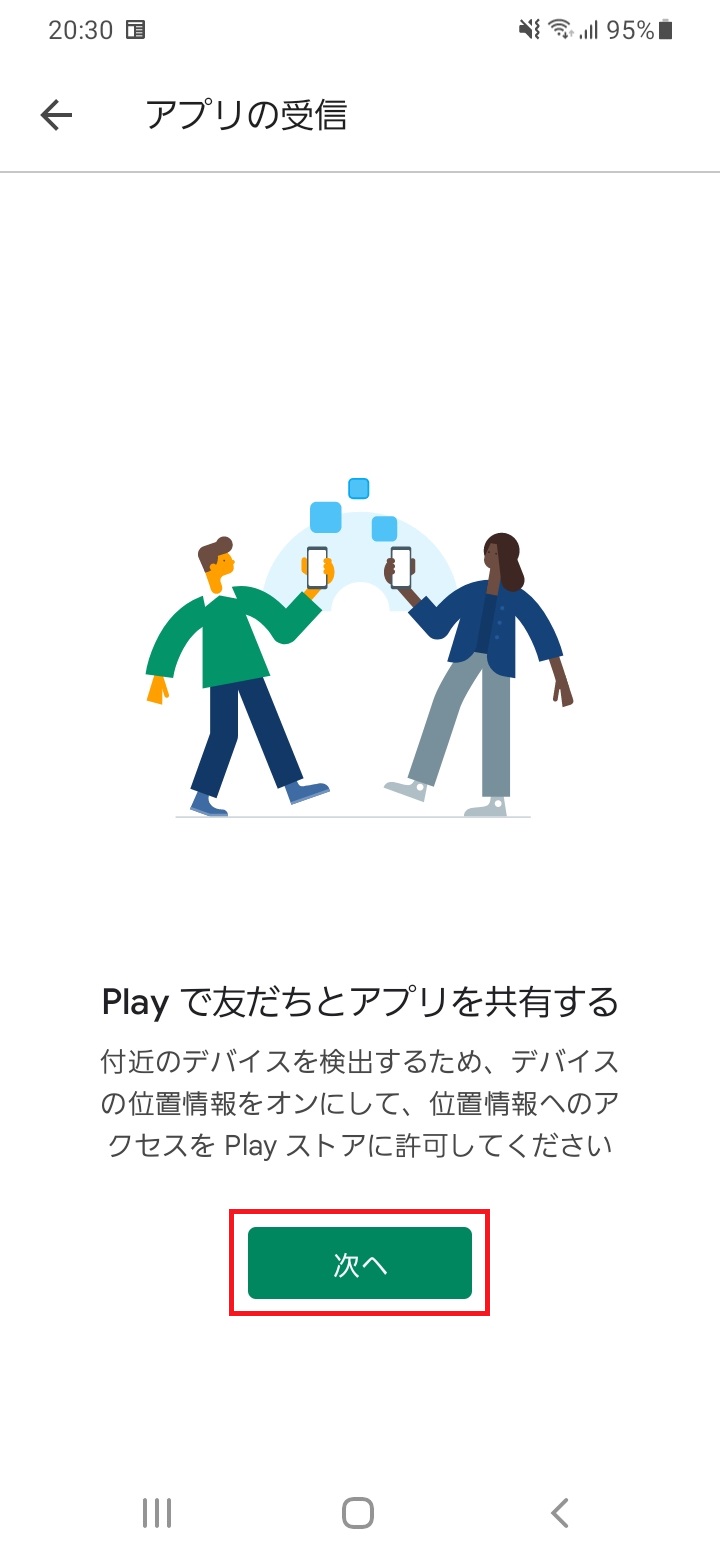
そうしたら、送信元の相手にアプリを送信してもらうまでしばらく待ちましょう。
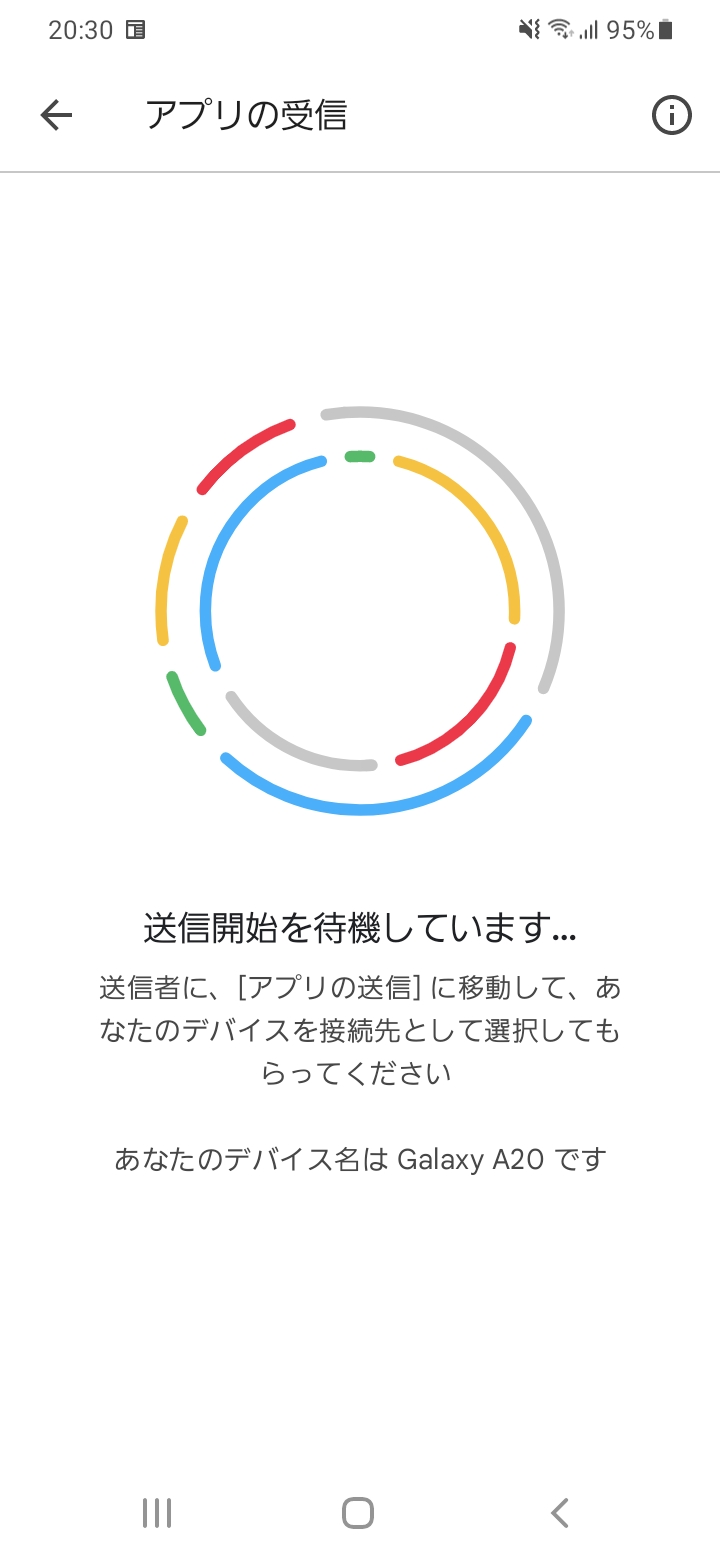
送信が完了すると、自分のスマホと相手のスマホにペア設定コードが表示されるので、一致している場合は「受信」をタップしてください。
あとは、送信してもらったアプリをインストールすれば受信完了です。
アプリをGoogle Play ストアから友達に送る方法!相手が表示されないときは【Android】
Google Play ストアでアプリを友達に送ろうとしたものの、送信先の一覧に友達が表示されなくて送れない場合は、以下の対処法を試してみてください。
- 端末同士の距離を6m以内にする
- 位置情報をオンにする
- Wi-Fiをオンにする
- 受信側は十分な空き容量を確保する
- ソフトウェア・アップデートを行う
- 端末を再起動する
それぞれの対処法を詳しく見ていきましょう。
端末同士の距離を6m以内にする
自分の端末と相手の端末の距離が離れすぎていると、送信先の相手を検出できずに表示されない場合があります。
まずは、端末同士の距離が6m以内になるように近づけて、送信先の相手が表示されるか確認してみてください。